Page 1
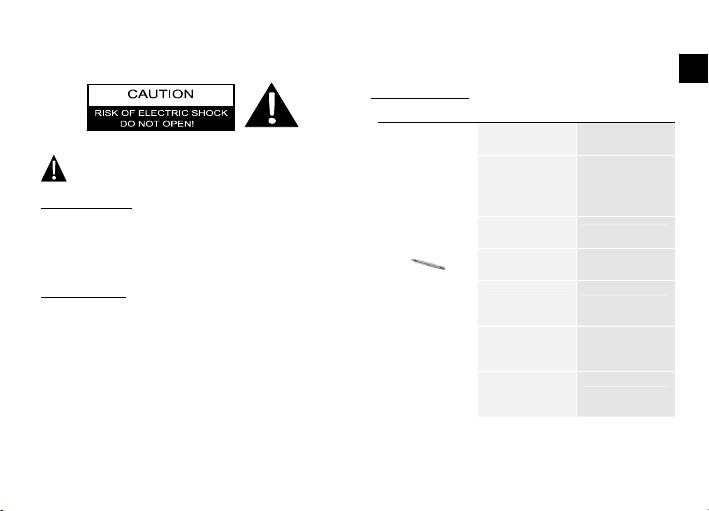
Инструкции по
безопасности
Значок восклицательного знака, вписанный в равнос торонний
треугольник, обращает внимание пользователя на важный пункт,
изложенный в руководстве пользователя.
ПРЕДОСТЕ
1. Чтобы устранить риск поражения электрическим током, не открывайте корпус
устройства. Внутри корпуса нет частей или деталей , ремонт которых может быть
выполнен самостоятельно. Предоставьте всю работу по устранен ию
неисправностей квалифицированному техническому персоналу
2. Производитель не несет ответственность за повреждения, вызванные
несанкционированными изменения ми в конструкции данного устройст ва
ПРЕДУПРЕЖДЕНИЕ
Не размещайте емкости с водой или другой жидкостью, а также мелкие предметы
на верхней поверхности устройства, так как при их попадании внутрь устройства
существует риск пожара или повреждения устройства.
РЕЖЕНИЕ
.
.
Аксессуары
Список аксессуаров
Изображение Описание Кол-во
Автомобильное
зарядное устройство
Док-станция
Кабель USB
Электронное перо
CD с драйвером и
документацией
Руководство
пользователя
RU
1
1
1
1
1
1
Гарантийный талон
1
RU-1
Page 2
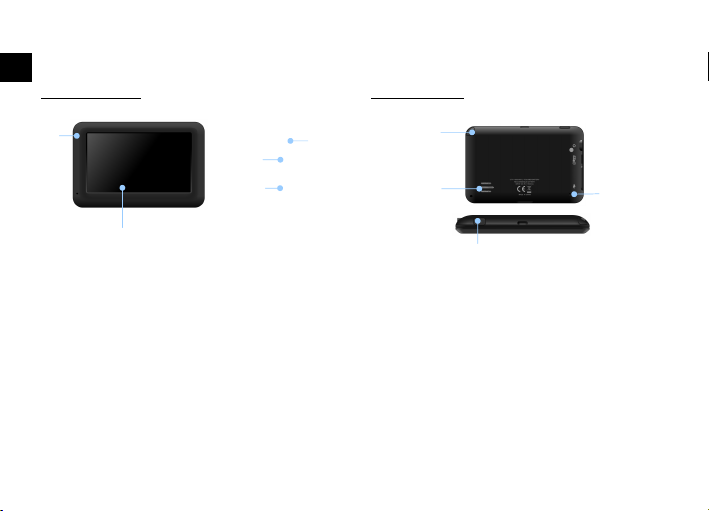
Обзор устройства Обзор устройства
RU
Вид спереди и сбоку
2
4
5
1
Сенсорный ЖК-экра н
1.
Для выбора команд в меню или ввода информации нажмите по нему пальцем
или электронным пером.
2. Индикатор заряда батареи
При полном заряде батареи индикатор горит ярко-желтым цветом, в процессе
зарядки - красным.
3. Разъем для наушников
Используется для подключения наушников.
4. Слот для карт памяти стандарта microSD
Используется для ус
расширения памяти.
5.Mini-USB порт
Используется для подключения USB кабеля для получения данных или зарядки
батареи.
тановк и карт памяти microSD для получения данных или
RU-2
3
Вид сзади и сверху
2
1
4
Колонки
1.
Используются для воспроизведения звука, голоса или музыки.
2. Электронное перо
3. Кнопка сброса
Нажмите для перезапуска ус тройст ва.
4. Кнопка питания (Power)
Используется для включения и отключе ния устройства.
3
Page 3
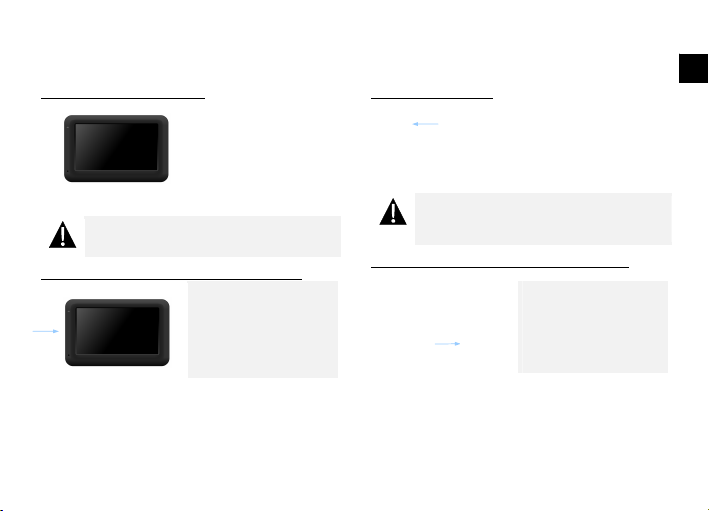
Системные
подключения
Системные
подключения
RU
Установка карт памяти microSD
Увага:
Перед видалення м microSD карти переконайтесь, що вона в даний
момент не працює з жодним додатком.
Подключение к внешнему USB-устройству (Зарядка)
Ус тан авли вая microSD карту,
поверните ее коннектором к
устройству (этикетка должна быть
повернута к передней панели
устройства).
Чтобы извлечь microSD карту,
слегка нажмите на край карты,
чтобы снять защитную защелку, и
вытяните карту из слота.
Откройте защитную резиновую
крышку в направлении передней
панели устройства.
Подключите USB-коннектор к
соответствующем у USB-порту.
Подключите другой USB-коннекто р
к USB-порту на ПК чтобы начать
зарядку.
Подключение наушников
одключите разъем наушников (не
П
входят в комплект) к порту для
наушников, чтобы направить
подачу аудиосигнала с колонок на
гарнитуру.
Внимание:
Гром кий з вук потенциально вреден для слуха. Перед подключением
наушников рекомендуется снизить громкость и постепенно
повышать ее до комфортного уровня.
Использование автомобильного адаптера питания
Откройте защитную резиновую
крышку в направлении п ередней
панели устройства.
Подключите USB-коннектор к
соответствующему USB-порту.
Подключите ко ннектор
автомобильного зарядного
устройства к прикуривателю.
RU-3
Page 4

RU
устр
Питание
ойства
Уст ано в к а
Использование батареи
Ваше портативно е GPS-устройство имеет встроенную перезаряжаемую
аккумуляторную батарею. При первом использовании устройства необходимо
полностью зарядить батарею (как минимум 8 часов). Индикатор заряда батареи горит
красным цветом во время зарядки и ярко-желтым после ее окончания. Время зарядки
составляет примерно 2 часа.
Обратите внимание при работе с батареей:
Новая батарея должна быть полностью заряжена пр и первом использовании.
Работа и зарядка батареи должны производиться при температуре 0°-37°С.
Нет необходимости заряжать устройство до полной разрядки батареи.
Внимание:
Реком ендует ся подключать автомобильно е зарядное устройство к
прикуривателю после зажигания двигателя, чтобы защитить
устройство от резких изменений напряжения.
RU-4
Установка устройства
и использовании устройства в транспортном средстве имеется возможность его
Пр
установки на ветровом стекле при помощи док-станции. Следуйте приведенным
инструкциям:
1. Выберите подходящее место на приборной доске или на ветровом стекле так,
чтобы устро йство не за крывало обзор.
2. Для получения хорошего сигнала GPS убедитесь, что устрой ство находится на
открытом месте.
2
1
Снятие устройства
Нажмите на рычаг в верхней части док-станции, чтобы снять устройство.
1.
2. Поднимите рычаг присоски, чтобы с легкостью снять ее с приборной панели
или ветрового стекла.
Поместите у
стройство на
кронштейн, как указано стрелкой
1.
Нажмите на верхний край, как
показано стрелкой 2, чтобы
3
надежно закрепить устройство в
док-станции.
Приподни мите рычаг на присоске и
прижмите присоску к поверхности.
Прижмите рычаг присоски вниз, как
указано стрелкой 3, чтобы
надежно устан овить док -станцию.
Поверните кронштейн для
установ ки тр
ебуемого угла обзора.
Page 5

рогр
Начало работы
Интерфейс
п
аммы
RU
Sleep OFF
1. Чтобы включить устр ойство,
нажмите и удерживайте кнопку
питания (Power).
2. Вскоре пос ле приветствия на
экране появится главное меню.
3. Для выбора функций
воспользуйтесь электронным
пером.
4. Нажмите и удерж ивайте кнопку
питания (Power), чтобы выключить
устройство или перевести его в
спящий режим.
5. Нажмите пиктограмму Спящий
режим (Sleep), чтобы перевести
устройство в спящий режим, или
OFF, чтобы полностью выключить
его.
vv
No. Название Краткое описание функций
1 Звук Нажатие на эту кнопку открывает меню работы со звуком.
2 Комп ас
Информационная
3
Информационная
4
5 Маршрут
Нажатие по кнопке открывает контекстное меню. В этом
меню переключение ориентац ии карты («Север вверху» —
значок замка рядом с компасом, «Вращать по движению» —
маршрут рядом с компасом), вида карты (Плоский вид «2D»
и Панорамный вид «3D») и режима карты («Ночной»,
«Дневной», «Автоматически»). При движении по маршруту
компас всегда указывает на Север.
Знак предстоящего маневра. На сером фоне – различные
повороты, развороты, расстояние до следующего маневра в
метрах или километрах и т. д. Нажатие по знаку –
панель
прекращение ведения по маршруту и другие опции
маршрута.
Общее предполагаемое время в пути, общая длина
панель
маршрута, время прибытия в конечную точк у маршрута.
Активный маршрут, по которому в данный момент идет
движение.
RU-5
Page 6

RU
рогр
рогр
Интерфейс
п
аммы
Название Краткое описание функций
No.
6
GPS-курсор Указатель вашего местоположения, при включенных сп утниках.
7 Меню Кнопка, открывающая главное меню программы.
8 Прогресс-бар Полоса заполняется по мере приближения к месту маневра.
Полосы
9
10
11
12
13
14
15 Батарея
16
17 Навител.Дру
RU-6
Отображение полос движения с допустимыми маневрами на
движения
следующем перекрестке.
При включенных спутниках показывается название улицы, по
Информацио
которой идет движение, текущая улица, дорога, трасса. Если на
нная
карте в данном месте нет ни улицы, ни дороги, то буд ет
панель
показываться направление.
Кнопка
Уменьшение масштаба.
масштаба
Кнопка
Увеличение масштаба.
масштаба
Навител.Соб
Кнопка управления соб ытиями от Навител.
ытия *
При превышении установленной скорости движения
Ограничение
отображается ограничение скорости на данном участке дороги.
скорости и
Если в настройках визуальн ое предупреждение о камерах
камера
слежения было включено, то при приближении к камере
отображается панель с указанием расстояния до нее.
Кнопка, отображающая степень заряженности аккум улятора
устройства. При нажатии на кнопку отображается количество
свободной оперативной памяти устройства.
Индикатор соединения GPS/ГЛОНАС С. Если индикатор серого
Соединение
цвета — приемник отключен, красного цвета — включен, но
со
соединение не установлено, желтый – слабый сигнал, зеленый –
спутниками
соединение установлено. В черном кружке - количество
найденных спутников.
Кнопка для перехода во всплывающее меню с ервиса
зья *
Навител.Друзья. Сервис предоставляет возможность добавлять
друзей, видеть друзей на карте, а также общаться с ними.
Интерфейс
п
аммы
No. На
звание Краткое описание функций
Кнопка
18
19
20 Точ ка на карте
21 Запись трека *
Сохраняет текущую точку на карте как путевую точку, чтобы
“Сохранить”
впоследствии быстрее находить её.
Кнопка
При нажатии на кнопку появляется меню работы с Точко й
“Курсор”
на карте.
Коротким нажатием на карту можно поставить точку. Такую
точку можно сохранить как путевую, добавить в маршрут,
посмотреть ее свойства и т.д.
Кнопка записи трека. Зеленый цвет значка — запись трека
включена, белый — выключена. Подробная информация о
функции записи трека указана в главе “Функциональные
возможности” Полного руководства пользователя.
Page 7

Интерфейс
программы
Название Краткое описание ф ункций
No.
22
23 Навител.SMS*
24
25
26
27
28
29 Возврат
Информационн
30
31
* -
Данная функция доступна только на устройствах с модулями GSM или
Bluetooth с поддержкой DUN. Обратитесь к своему поставщику для получения
дополнительной информации.
Настройки сервиса от компании Навител. В черном кружке
Пробки от
отображается текущая загруженность дорог по
Навител *
10-балльной шкале.
Кнопка предназначена для чтения/отправки
SMS-сообщений и работы с указанными в них
координатами. Цифра рядом с иконкой — количество
непрочитанных SMS.
Обновление
Отображает наличие обновлений программы
ПО *
Кнопка
Помечает текущее расположение точки на карте как конец
“Поехали!”
маршрута.
Помечает текущую точку на карте как промежуточную
Кнопка
точку маршрута. Кнопка активна только при проложенном
“Заехать”
маршруте.
Помечает текущую точку на карте как конец маршрута,
Кнопка
при этом уже существующий конец маршрута становится
“Финиш”
промежуточной точкой. Кнопка активна только при
проложенном маршруте.
Кнопка
Определяет старт маршрута. GPS при этом необходимо
“Начало”
отключить .
В зависимости от того, как Вы попали в данное меню,
кнопка либо возвращает в адресный поиск, либо
возвращает к обычному просмотру карты.
При нажатии на информационную панель отобразятся
ая панель
дополнительные сведения.
Возврат на
Переход к просмотру карты.
карту
Автороутинг
Маршрут до объекта из поиска
Чтобы проложить маршрут к объекту, адрес которого Вам известен,
зайдите в "Поиск" – кнопка в левом углу экрана[1]. Затем выберите поиск по
адресу[2]. В случае, если в атласе находится более одной страны, необходимо
выбрать нужную. Для этого нажмите на кн опку "[Выбрать страну]"[3]. И
побуквенно введите ее на звание [4]. Чтобы скрыть клавиатуру, нажмите на ее
значок в правом верхнем углу. Выберите нужный результат[5]. По сле выб ора
страны появятся дополнительные меню, с помощью которых аналогичным
образом выберите город [6], улицу и строение. После того, как Вы выб рали
строение, оно отобразится на карте[7]. Выберите пункт "Поехать", чтобы
проложить к нему маршрут. После то го, как система проложит его, он
автоматически отобразится на экране[8]. Можете начать движение по нему [9],
либо выбрать симуляцию маршрута в меню, выпадающем при нажатии на знак
маневра.
RU
RU-7
Page 8

RU
Маршрут до выбранной точки на карте.
Маршрут можно проложить до выбранной на экране точки. Эта точка является
концом маршрута, началом будет Ваше текущее местоположение. Для этого
поставьте точку на экране, нажав на любое место карты [1]. Нажми те кнопку
"Курсор", а затем – "Поехать" в появившейся панели кнопок[2]. Маршрут
проложен [3].
Маршрут от одной очки до другой
Если Вы хотите проложить маршрут от одной вы бранной точки до другой, то
необходимо совершить следующие действия: поставить точку на карте[1],
отметить эту точк у как начало маршрута, нажав на кнопку "Начать" на панели
[2]. В случае, если Вы не отключили GPS заблаговреме нно, система
предложит сделать это сейчас[3]. Место старта будет помечено флажко м[4].
Затем найдите конечную точку Вашего маршрута и нажмите кно пки "Курсор" –
"Поехать"[5]. Маршрут будет автоматически проложен от первой точки до
второй.
RU-8
Дополнительно Автороутинг
В случае, если модель Вашего навигатора обладает встроенным
GPRS-модулем, Вам будут доступны некоторые полезные
дополнительные функции, такие как "Навител.Пробки" т "Навител.SMS".
«Навител. Пробки»
Данный сервис пр едоставляет
информацию о загруже нности дорог на
всей территории России и Украины.
Чтобы его настроить, нажмите
"Настройки" – "Другое" – "Пробки". Цвет,
в который окрашена дорога на карте,
будет зависеть от степени
затрудненности движения: Красный –
пробка, Оранжевый – движение
затруднено, Желтый – движение
немного затруднено, Зеленый –
благоприятная дорожная сит уация[1].
«Навител.Друзья»
Интерактивный сервис «Навител.Друзья» позволяет наблюдать за
местоположением своих друзей на карте в режиме реального времени,
делиться своим географическим положением с друзьями, обмениваться
сообщениями или проложить маршрут для встречи с ними.
Page 9

Решен ие проблем Реше ние проблем
устр
д
р
RU
и наличии проблем в работе устройства, прежде, чем обратиться в сервисный
Пр
центр, сверьтесь с приведенной ниже таблицей.
Внимание:
Немедленно выключите устройство и отключите его от сети при
наличии неполадок в работе. Ник огда не пытайтесь самостоятельно
устранить неисправности, доверьте все ремонтные работы
специалистам сервисного центра.
ПРОБЛЕМА
тройс тво не
Ус
включается.
Звук отсутствует.
Отсутствует
изображение.
Устройство не
получает сигнал
со спутника ил и
не может
п
оизвести
ПРИЧИНА
Адаптер прохо
по
соединен.
Батарея разряжена.
Громкость слишком мала.
Яркость экрана слишком
мала.
Сигнал блоки руется
зданиями или металлич.
объектами.
РЕШЕНИЕ
Проверьте правильность
подключения адаптера.
Подключите адаптер для
зарядки батареи.
Увели чьте гром кость или
включите звук.
Adjust the brightness of the
LCD.
Не используйте
устройство внутри
зданий. В транспортном
средстве используйте
внешнюю GPS-антенну.
ПРОБЛЕМА
Спутниковое
соединение
слабое или
нестабильное.
ПРИЧИНА
Батарея разряжена.
крыто
Устройство за
упаковочными
материалами.
Устройство слишком
раскачивается.
РЕШЕНИЕ
Use the adaptor to supply
power or charge the
battery.
Снимите упаковочные
материалы (например,
пленку с экрана).
Зафиксируйте
ойство.
Соединение с ПК
Для соединения с ПК с целью синронизации и дос тупа к данным запус тите
установочный файл, с одержащийся на компакт-диске с драйвером и
документацией, или загрузите файл с вебсайта компании Microsoft, чтобы
установить:
ПО Microsoft Active Sync® для операционной системы Microsoft XP ил и более
ранних версий
(http://www.microsoft.com /windowsmobile/en-us/downloads/microsoft/activesync-dow
nload.mspx)
и/или
ПО Microsoft Mobile Device Center® для операционной системы Microsoft Vista
(http://www.microsoft.com /windowsmobile/en-us/downloads/microsoft/device-center-d
ownload.mspx).
Для получения более подробных инструкций обратитесь к руководству
пользователя.
RU-9
Page 10

RU
Примечание Примечание
Модель GV4055/ GV5055
GPS-приемник MSR2320
Процессор
Оперативная память 128Mб DDR2
Дисплей 4.3"/ 5" сенсорный LCD
Разрешение
Хранение данных
Интерфейс Mini USB
Батарея
Размеры
Масса
Темпе рат ура хранения
Рабочая темп ерат ура
Влажность при использовании
Влажность при хранении
RU-10
MSB2531A Cortex A7, 800MГц
480*272
Встроенная память 2 Гб, micro SD-карты
до 32 Гб
950/1050мАг литий-полимерная
GV4055:
Д121мм*В78мм*Ш12,9мм
GV5050:
Д135мм*В85мм*Ш12,5мм
140г/ 170г
-25 ~+70℃℃
-20 ~+60℃℃
90%
95%
По
скольку компания Prestigio постоянно улучшает и модернизирует
свою продукцию, внешний вид данного устрой ства, а также его
функции мо гут незначительно отличать ся от опи санных в данном
руководстве
Данное устройство GPS-навигатор Prestigio соответствует требованиям директивы ЕС
1999/5/ES. Для получения дополнительной информации см.
http://www.prestigio.com/compliance
.
